スマホのバッテリーを長持ちさせるには、80%から20%の間で使用するのが良く、 最もいけないのはバッテリーが100%になっても充電をつづけることとだと多くのサイトが書いています。
電源アダプターをつないだままスマホを使用する「ながら使用」もいけない、バッテリーが100%になったらアダプターをはずすのが基本だそうです。しかし、本当にそうでしょうか。
ノートPCの場合は、普段はAC電源を使い、持ち運びに必要な時にだけバッテリーを使うのが基本です。
スマホのバッテリーにも保護回路がついていますから、100%になるとそれ以上は充電されません。
リチウムイオン電池は使わなければ劣化は僅かですから、スマホも電源に接続して電池を使わない方が長持ちするのではないでしょうか。
バッテリ長持ちアプリ
 アンドロイドスマホに、評判の良いアプリをいくつかインストールしてみました。
アンドロイドスマホに、評判の良いアプリをいくつかインストールしてみました。その中で「バッテリー最適化ガード」がワンタッチでスマホの消費電力を最小にしてくれるので便利です。
「知的省エネモード」を使用して、バッテリーが80%から20%までどのくらいの時間持つか調べてみました。
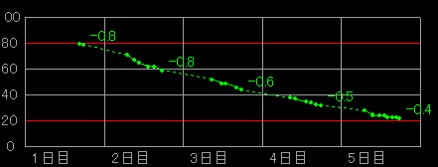 2時間おきに電池のパーセントを調べて、グラフにプロットしました。
2時間おきに電池のパーセントを調べて、グラフにプロットしました。左図のグラフで -0.8 という数字は、バッテリーが1時間あたり
0.8%の割合で消費したという意味です。
4日目と5日目に、数字が-0.5、-0.4に半減していますが、
これは「ハイグレード省エネモード」に設定した結果です。
このモードはWiFi、モバイル通信、BlueTooth、GPSをオフにします。
消費レート -0.4%でバッテリーを80%から20%まで使用すると、6日間保つ計算です。
これをバッテリー寿命に換算すると、300サイクルとして5年持つ計算です。
スマホの電池は使わなければ、かなり長持ちするようです。それにしても、6日ごとに充電しなければならないのは、かなり面倒です。
充電ケーブルの挿しっぱなし
多くのサイトが充電のしっぱなしはバッテリーの劣化につながると説明していますが、
その中でただ1つ、ANKERのサポートサイトだけがつぎのように書いています。
「最新のスマートフォンやタブレットは随分と賢くなりました。最新のモバイル機器には、
過充電を防ぐために100%まで充電されると自動的に給電が止まるよう保護回路が搭載されています。
そのため、充電ケーブルを挿したままでもバッテリーへの影響はほぼありません。
そして満充電になった後は、微量な電流を流し続け、常に満充電の状態をキープできるように設計されています。
また、モバイル機器によっては充電が80%まで達すると電流を弱めバッテリーへの負荷を減らす機能なども存在しています。」
とのことです。
私はこの説明の方が正しいように思います。そこで、調べてみました。
リチウムイオン電池の保護回路
リチウムは化学反応の激しい物質で、また、リチウム電池はエネルギー密度が高いので、運用を誤ると発火の危険があります。
そのため、すべてのリチウムイオン電池に保護回路を組み込むよう法令で義務づけられています。
保護回路は精密な充電コントローラーです。定電流で4.10Vまで充電し、その後は電流を低減していって電流が1/10以下になると充電が終了します。
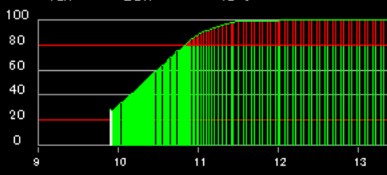 左図は、ASUS Zenbookをフルチャージしたときの様子です。
左図は、ASUS Zenbookをフルチャージしたときの様子です。充電率が80%あたりから減り始め、99%からの最後の1%に30分もかかっています。
このような精度の高いコントロールは、保護回路で行われます。
スマホやパソコンからコントロールする場合は、緩やかなカーブの制御ができません。
Surface のバッテリー制限モード
Microsoft サポートサイトに、バッテリー制限モードがつぎのように説明されています。
「バッテリー制限モードは、デバイスを長い時間接続し続ける必要があるユーザーが使用できる機能です。
デバイスを長い時間差し込むと、バッテリーの寿命が途中で低下する可能性があります。
この機能を有効にすると、バッテリーの充電容量が 50% に制限され、経時変化のプロセスが遅く、
バッテリーの寿命が長くなります。」
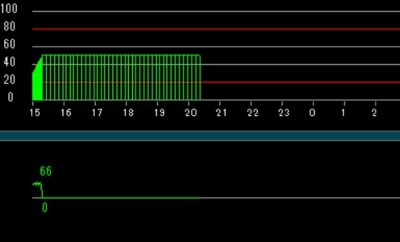 Surface Go2をKIOSKモードにして、充電の様子を調べてみました。
Surface Go2をKIOSKモードにして、充電の様子を調べてみました。バッテリーを容量20%から充電すると、1時間あたり66%の充電率で充電が始まり、
約15分で50%に達しました。
バッテリーが50%になると、充電電流が停止し、その後は、CPUにいくら重い負荷をかけてもバッテリーに変化が起こりません。
電源コネクターを外さないかぎり、バッテリーが消費されることはありません。
これは、ANKERサポートの答えのとおり、
「満充電になった後は、微量な電流を流し続け、常に満充電の状態がキープされるので、バッテリーに負担が及ばない」
ということを示しています。
バッテリーがフル充電になったあとの微量な充電はトッピング充電と呼ばれます。
トッピング充電ではバッテリー発熱が少ないので、高温劣化は考えなくてよいようです。
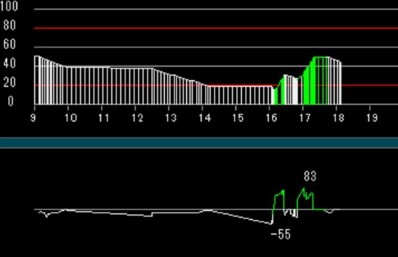 KIOSKモードで電源コネクターをはずすと、
KIOSKモードで電源コネクターをはずすと、スリープ状態のときは1時間に0.8%くらいの割合でバッテリーが低下し、
スクリーンを開くと10-16%くらいの割合でバッテリーが消費します。
したがって、50%から20%までの間で使うとすると、2〜3時間ごとに充電が必要になります。
このような使い方はKIOSKモードでは想定されていないようです。
タイプカバーが反応しない
タイプカバーが反応しないのキーワードで検索すると、多くのサイトがヒットします。
困っている人が多いようで、いろいろな対処法が報告されていますが、まだ決定的な対策が見つかっていないようです。
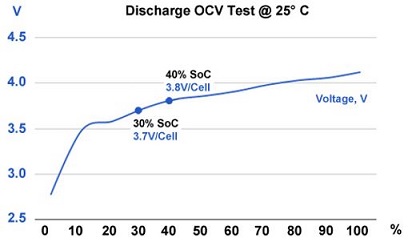 タイプカバーの反応が断続的な場合、KIOSKモードに注意してみると良いかもしれません。
タイプカバーの反応が断続的な場合、KIOSKモードに注意してみると良いかもしれません。左図のように、リチウムイオン電池の電圧特性は30%以下でやや低下が急になります。
これによって、外部キーボードへの電源供給が不安定になっていることが考えられます。
私のSurfaceの場合、電源コネクターを常時接続することにしてからは、その後一度も不具合が発生していません。
外部キーボードがもう少し低電圧で動作するものであれば、解決する問題ではないでしょうか。つまり、現時点でキーボードを買い替えても解決しないのではないかと思います。
放電深度
バッテリーのサイクル劣化に関して、放電深度がもっとも大きな影響を及ぼします。
Battery Univercityが、バッテリーの容量低下と放電深度の関係をテストしています。
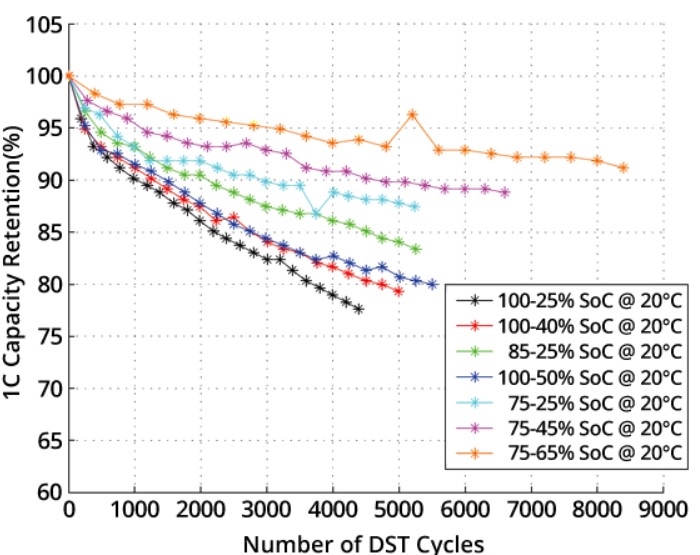 左図のグラフの中で、最も劣化が少なかったのは、75%からの放電深度10%での放電で、テスト後の容量低下が10%でした。
左図のグラフの中で、最も劣化が少なかったのは、75%からの放電深度10%での放電で、テスト後の容量低下が10%でした。最も劣化が大きかったのは、100%から放電深度75%での放電で、容量低下が28%でした。
意外なのは、100%からの深度60%と、85%からの深度60%のグラフの差がほとんど出ていないことです。
我が国では100%の方が85%よりも劣化が大きいとされますが、ここでは差が出なかったようです。
また、我が国で推奨される85%から25%までの放電も、悪くはありませんが良くもないようです。
バッテリーを使わない
バッテリーのサイクル劣化に放電深度に大きな影響を及ぼします。
それでは、放電深度をゼロにすれば、劣化はどうなるでしょうか。
上のグラフに深度0%のグラフがあれば話が早いのですが、
バッテリーを放電させないことにはテスト装置が働きませんから、
深度0%のグラフが存在しません。
What Can the User Do?
ユーザーにできることと題して Battery Universityが以下のようにまとめています。
「リチウムイオン電池の寿命は、サイクル劣化のほかに環境条件によっても影響を受けます。
バッテリーにとっての最悪の状態は、フル充電のバッテリーを高温に保つことす。
逆に、バッテリーを低い電圧で充電するとバッテリー寿命を延ばすことができます。
たとえば、電気自動車や衛星などは低電圧で充電しますが、民生用のリチウムイオン電池でこの方法がとられることは滅多にありません。」
「ノートPCの場合、充電電圧を下げて寿命を延長することができます。
たとえば、バッテリーを80%で運用するロングライフモードを備えているパソコンの場合、これを使用するとバッテリー寿命を延ばすことができます。」
「「使用していないときに、ノートPCはAC電源を切断する必要がありますか?」という質問が多いのですが、通常の状況では、その必要はありません。
なぜなら、バッテリーがフル充電になると充電が停止しますし、その後のトッピング充電は電圧が低下したときにのみ適用されます。
ほとんどのユーザーはAC電源を取り外しませんが、そのやり方で安全です。」
「最近のノートPCは、以前よりも低い温度で動作するので安全です。
ただし、ベッドや枕の上でノートPCを使用するときは、空気ダクトに注意して空気の流れを妨げないようにします。
ノートPCはなるべく冷たい状態で使用すると、バッテリーの寿命を延ばし、内部部品を保護することになります。
リチウムイオン電池の寿命のためには、フル充電までの充電に1時間以上の時間をかけなければなりません。
1時間以内のフル充電を謳う、いわゆる超高速充電器などは避けてください。」
このまとめの最初の部分に書かれている「バッテリーにとっての最悪の状態は、フル充電のバッテリーを高温に保つことです」という言葉は誤解を招きやすい言葉です。
この文章はスマホやパソコンのバッテリーをフル充電のままにしてはいけないと言っているのではありません。
これは言葉のとおりに、バッテリーを保管するときは、50%で保管すると劣化が少なくてすみますが、100%で保管すると5倍以上も早く劣化します。さらにそれを高温度で保管するとすると、最悪の条件だということを、はしょって言っているだけです。
Battery Univercity がもう少し言葉を選んで書けばよかったのですが、これは後半部分の「ノートPCの電源は切断する必要がありません」という言葉に反するものでは決してありません。
バッテリーを80%以下の充電で使用すると寿命が伸びる理由は、コストパフォーマンスを求めるあまり、すべてのデバイスの充電モードがやや高めに設定されているからです。
もしも、ご使用のデバイスがバッテリー制限モードを備えていればそれを使いましょう。もしも、制限モードがなければ、フルキャパシティモードで使いましょう。
どちらのモードでも、電源をつないだままにしてかまわないというのが、Battery Univercityの結論だと思います。
わかったこと
バッテリー長持ちベストの方法は、バッテリーが着脱式であれば、とりはずして冷蔵庫で保管することです。そうすれば10年以上持つはずです。
着脱式でない場合は、50%または60%の充電モードでトッピング充電をします。バッテリーは使わなければ、10年は持つはずです。
また、制限モードがないデバイスでも、トッピング充電だけなら7〜8年は持つと思います。
バッテリーが100%になったら、充電器をかならず外すことをルールにすると、サイクル劣化が確実に進みます。
スマホでもパソコンでも、スリープ状態にしておくだけで3年から5年でバッテリーサイクルが終わってしまいます。
さらに、バッテリーで動作させると、スリープ時の10倍以上の電力を使うので、バッテリーサイクルが急速にすすみます。
それではどうすれば良いでしょうか。それは、電源をつないだままにし、バッテリーを消費させなければよいのです。
そして、どうしても使わなければならないときにだけ、消費電力を極力小さくして使用します。そのために、次の設定をします。
・スリープまでの時間を短くします。
・Windowsの個人設定で「ダークテーマ」を選びます
・スクリーンの明るさを低くします
・低残量バッテリの既定値が6%なので、これを25%にします。
・バッテリー切れの既定値が3%なので、これを15%にします。
・省電源移行レベルの既定値が4%なので、これを25%にします。
・不要なアプリをできるだけ停止します。
このようすると、バッテリーサイクルが確実に伸びて、バッテリー寿命だけでなく、液晶スクリーンやCPU、内部部品、パソコン全体の寿命を伸ばせます。
ダウンロード
ここで使用したバッテリーモニターアプリを無償提供します。
このアプリは、マイクロソフトが公開している GetSystemPowerStatus を用いて、リチウムイオン電池のパーセントとその変化率をリアルタイムでグラフ化するアプリです。常駐なしで動作しますし、常駐させることもできます。
ダウンロード battchecker_1.0zip
注:
今、上記のアプリをダウンロードしましたが、ダウンロードするまでに、いくつものバリアがあって、アップロードした作者でもダウンロードに失敗することがあります。
マイクロソフトもグーグルも、最近はフリーソフトの流通にシビアになりました。
こんなにバリアがあっては、ユーザーにフリーソフトが届くのは難しいと思います。
フリーソフトが欲しい人に届くことを祈ります。マイクロソフトもグーグルも考え直してほしいと思います。